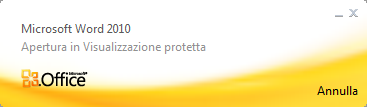Canali
Ultime news

Ultimi articoli
 Le ultime dal Forum |

Correlati TagPassa qui con il mouse e visualizza le istruzioni per utilizzare i tag!
Il pezzo che stai leggendo è stato pubblicato oltre un anno fa.
 La trattazione seguente è piuttosto datata. Sebbene questo non implichi automaticamente che quanto descritto abbia perso di validità, non è da escludere che la situazione si sia evoluta nel frattempo. Raccomandiamo quantomeno di proseguire la lettura contestualizzando il tutto nel periodo in cui è stato proposto. La trattazione seguente è piuttosto datata. Sebbene questo non implichi automaticamente che quanto descritto abbia perso di validità, non è da escludere che la situazione si sia evoluta nel frattempo. Raccomandiamo quantomeno di proseguire la lettura contestualizzando il tutto nel periodo in cui è stato proposto.
Come già fatto con le ultime versioni di altri suoi prodotti di punta, recentemente Microsoft sta puntando molto sul miglioramento della sicurezza dei propri software, introducendo numerose funzionalità e tecnologie di vario tipo. Nel seguito analizzeremo una nuova funzionalità di sicurezza implementata in Office 2010 in grado di isolare i programmi della suite dal resto del sistema durante l'apertura di file potenzialmente pericolosi, la Visualizzazione Protetta. Visualizzazione Protetta poggia sulla stessa tecnologia alla base della Modalità Protetta di Internet Explorer, tuttavia non risente della principale limitazione di quest'ultima, ovvero la mancata compatibilità con Windows XP. Infatti è possibile utilizzare questa tecnologia anche con il vecchio sistema operativo Microsoft, sebbene la sua efficacia risulti in parte limitata dall'assenza di alcune tecnologie avanzate presenti solo nei sistemi più recenti. Anche in questo caso, quindi, i nuovi sistemi operativi Microsoft possono contare su un'arma per la sicurezza in più rispetto ai predecessori. Nel seguito della trattazione descriveremo il funzionamento della Visualizzazione Protetta di Office 2010 in esecuzione su Windows 7. Come funziona in praticaTralasciando le problematiche prettamente tecniche (approfondibili in questo documento realizzato dal team di sviluppo di Office) possiamo dire che, quando un documento di Office è aperto in Visualizzazione Protetta, vengono avviati due processi:
Per chiarire questo punto vediamo un paio di immagini. Qui abbiamo una schermata ripresa da Microsoft Process Explorer durante l'esecuzione di Word 2010 in Visualizzazione Protetta: è possibile notare come siano presenti due processi WINWORD.EXE; di questi uno (il secondo nel nostro schema di prima) è eseguito con un Livello obbligatorio basso, cioè ha accesso estremamente ridotto al computer. In questa seconda immagine invece possiamo vedere quali parti dell'interfaccia di Office sono eseguite con i privilegi ridotti: solo la barra del titolo, la Ribbon Bar e la barra di stato sono eseguite con privilegi standard; il resto della finestra viene gestito dal processo con i privilegi ridotti. Dopo aver visto come funziona, vediamo cosa succede quando si apre un documento in Visualizzazione Protetta. Per questa prova utilizzeremo un file scaricato da Internet, ma per altre tipologie di documenti le differenze sono minime. Rispetto all'apertura in visualizzazione tradizionale notiamo, oltre l'esecuzione con privilegi ridotti:
Nella prossima pagina vedremo come configurare il funzionamento della Visualizzazione Protetta. Configurazione & Conclusioni Segnala ad un amico |
- Unisciti a noi
- | Condizioni d'uso
- | Informativa privacy
- | La Redazione
- | Info
- | Pressroom
- | Contattaci
© Copyright 2026 BlazeMedia srl - P. IVA 14742231005
- Gen. pagina: 0.36 sec.
- | Utenti conn.: 180
- | Revisione 2.0.1
- | Numero query: 42
- | Tempo totale query: 0.04